- Centro di Supporto
- Multilingue
- Lingua
- Aiutaci a tradurre
Incontri il pc si accende ma non si avvia schermo nero? Stai cercando come risolvere schermo nero ma acceso? Ecco sono le 9 soluzioni!
da Elisa | Aggiornato 24.04.2025 | da Elisa
Ti è mai capitato di premere il pulsante di accensione del computer, sentire il rumore della ventola, vedere i LED accendersi… ma lo schermo resta completamente nero? Problema come: il PC si accende ma lo schermo rimane nero è solitamente correlato a problemi hardware o software. In questo articolo vedremo insieme cosa provoca computer si accende ma schermo nero e come risolverlo passo dopo passo.
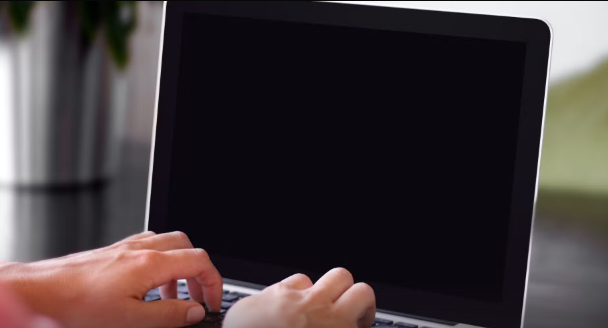
Quando il PC si accende ma lo schermo rimane nero, le cause possono variare da semplici malfunzionamenti temporanei a problemi più complessi. Ecco le situazioni più frequenti:
Problemi di connessione o hardware
Cavi video (HDMI, VGA, DisplayPort) non collegati correttamente
Schermo danneggiato o non alimentato
RAM difettosa o mal posizionata
Driver grafici corrotti o obsoleti
Conflitti software o aggiornamenti recenti
Avvio del sistema compromesso
Se incontri che pc schermo nero ma acceso, non farti prendere dal panico. Prova questi passaggi per risolverlo, dall'approccio più semplice fino alle soluzioni tecniche più avanzate:
Tieni premuto il pulsante di accensione per circa 10-15 secondi per spegnere il computer. Aspetta qualche secondo e riaccendilo. A volte un semplice riavvio può risolvere un blocco temporaneo.
Assicurati che il cavo video (HDMI, VGA, DisplayPort) sia ben collegato sia al monitor che al PC. Scollega e ricollega i cavi. Se puoi, prova con un altro cavo per escludere un guasto.
Il monitor è acceso? La spia è illuminata? Prova anche a collegarlo a un'altra presa elettrica o a un altro PC per verificare che funzioni correttamente.
Rimuovi chiavette USB, stampanti, hard disk esterni o altri dispositivi non necessari. A volte possono causare conflitti all’avvio causando schermo nero ma acceso
Se disponibile, collega il PC a un secondo monitor per capire se è un problema dello schermo.
Se hai una scheda video dedicata, prova a rimuoverla e usa quella integrata (collegando il cavo direttamente alla scheda madre). Verifica che la scheda sia ben inserita.

Una RAM difettosa può causare problemi all'avvio come computer si accende ma schermo nero. Se ne hai più di una, prova ad avviare il PC con una sola RAM alla volta.

Un surriscaldamento può impedire l’avvio, dunque vedi che il pc si accende ma lo schermo rimane nero. Controlla se la ventola funziona e se c'è polvere nei dissipatori.
In alcuni casi, l’alimentatore non fornisce abbastanza energia. Se puoi, prova con un altro per escludere che sia alimentatore causa PC portatile schermo nero
Se il tuo computer si è avviato con successo, escludendo eventuali problemi hardware, ti consigliamo di eseguire un'ottimizzazione completa del sistema per evitare che il problema si ripresenti. Ecco alcuni metodi di ottimizzazione comuni:
Premi la combinazione Windows + Ctrl + Shift + B. Il PC emetterà un "beep" e lo schermo potrebbe lampeggiare: è il riavvio del driver grafico. Spesso funziona per problemi temporanei.
Premi tasto destro su Start > Gestione dispositivi > Schede video
Tasto destro sulla scheda > Aggiorna driver
Oppure clicca su Ripristina driver (se disponibile)
Potete anche usare Driver Booster per aggiornare tutti i driver, ecco come usarlo:
1. Scarica e installa Driver Booster
2. Fai una scansione per tuo pc, Driver Booster rileverà tutti i driver obsoleti o danneggiati
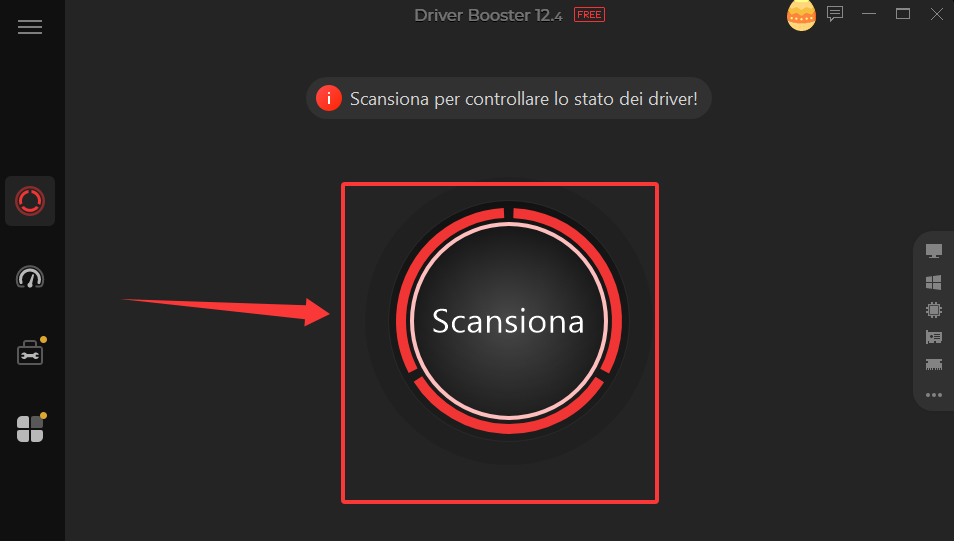
3. Scegli i driver che vuoi aggiornare, e clic Aggiorna adesso,
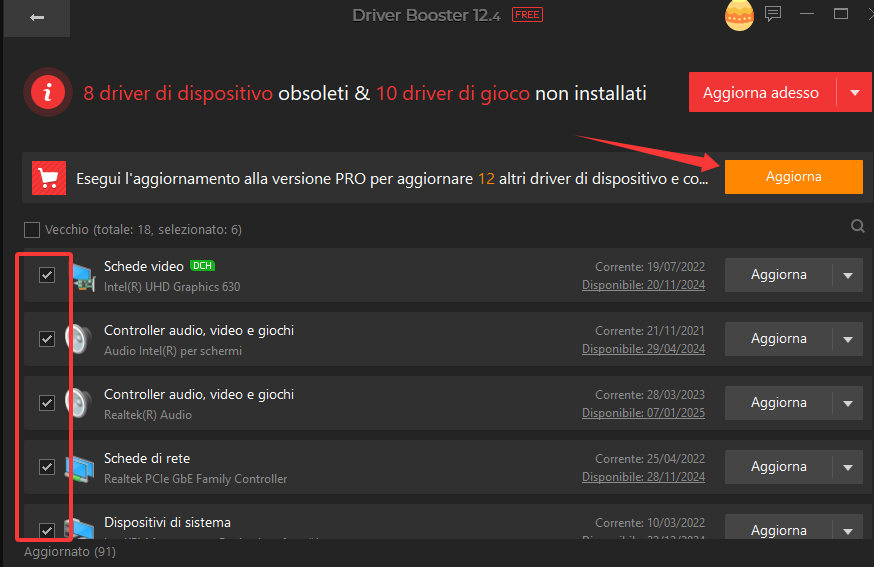
Assicurati che il sistema sia aggiornato: a volte bug o problemi di compatibilità che causa PC acesso ma schermo nero vengono risolti da aggiornamenti ufficiali.
Articolo relativo: Come risolvere non funziona windows update
File temporanei, errori nel registro e troppi programmi in avvio possono rallentare o bloccare Windows dunque causare il pc si accende ma non si avvia schermo nero. Con Advanced SystemCare puoi fare tutto questo in un clic e mantenere il PC sempre stabile e reattivo.
Il problema dello PC acesso ma schermo nero è uno dei più frustranti per chi utilizza un computer. Tuttavia, con i giusti controlli e strumenti, è spesso possibile risolverlo senza l’intervento di un tecnico. Speriamo che con i seguenti soluzioni potete risolvere schermo nero ma acesso, se non è ancora risolto, consigliamo di consultare il tecnico del pc.
